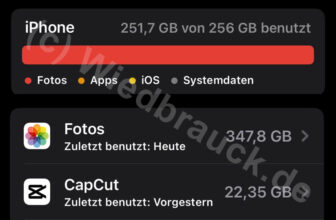Das Entsperren eines iPhones ohne Passcode oder Face ID ist eine komplexe und heikle Angelegenheit, da es um die Sicherheit und den Schutz der Privatsphäre des Geräts geht. Apple hat die Sicherheit seiner Geräte so konzipiert, dass nur der berechtigte Benutzer Zugriff auf das iPhone hat. Falls du dein iPhone nicht mehr entsperren kannst, gibt es ein paar Optionen, aber die meisten erfordern das Zurücksetzen des Geräts, was dazu führt, dass alle Daten auf dem iPhone gelöscht werden.
Mit Apple ID und iCloud (Wiederherstellung über „Find My iPhone“)
Wenn „Mein iPhone suchen“ (Find My iPhone) auf deinem Gerät aktiviert ist und du mit deiner Apple ID angemeldet bist, kannst du das iPhone aus der Ferne zurücksetzen. Dabei werden alle Daten auf dem Gerät gelöscht, aber du kannst das iPhone danach wieder einrichten.
Schritte:
- Besuche iCloud.com/find auf einem Computer oder einem anderen Gerät.
- Melde dich mit deiner Apple ID und deinem Passwort an.
- Wähle dein iPhone aus der Liste der Geräte aus.
- Klicke auf „iPhone löschen“ (Erase iPhone). Dies löscht das Gerät komplett, einschließlich des Passcodes.
- Sobald das iPhone gelöscht wurde, kannst du es neu einrichten und ein neues Passwort, Face ID oder Touch ID einrichten.
Wiederherstellung im Wiederherstellungsmodus (Recovery Mode)
Wenn „Find My iPhone“ nicht aktiviert ist oder du den Passcode nicht über iCloud zurücksetzen kannst, kannst du dein iPhone über den Wiederherstellungsmodus (Recovery Mode) zurücksetzen. Dies erfordert einen Computer (Windows oder Mac) mit iTunes oder Finder (auf macOS Catalina und neuer).
Schritte:
- Verbinde dein iPhone mit einem Computer:
- Stelle sicher, dass du die neueste Version von iTunes (Windows oder macOS Mojave und älter) oder Finder (macOS Catalina und neuer) auf deinem Computer installiert hast.
- Versetze dein iPhone in den Wiederherstellungsmodus:
- Der Vorgang, dein iPhone in den Wiederherstellungsmodus zu versetzen, variiert je nach Modell. Hier ist eine allgemeine Anleitung:
- iPhone 8 oder neuer:
- Drücke und lasse die Lautstärketaste nach oben schnell los.
- Drücke und lasse die Lautstärketaste nach unten schnell los.
- Halte die Seitentaste gedrückt, bis das iPhone im Wiederherstellungsmodus erscheint.
- iPhone 7 und 7 Plus:
- Halte die Lautstärke-Down-Taste und die Standby-Taste gleichzeitig gedrückt.
- Lasse sie erst los, wenn das iPhone im Wiederherstellungsmodus erscheint.
- iPhone 6s und älter:
- Halte die Home-Taste und die Standby-Taste gleichzeitig gedrückt.
- Lasse sie erst los, wenn das iPhone im Wiederherstellungsmodus erscheint.
- iPhone 8 oder neuer:
- Der Vorgang, dein iPhone in den Wiederherstellungsmodus zu versetzen, variiert je nach Modell. Hier ist eine allgemeine Anleitung:
- Wiederherstellung des iPhones:
- Auf deinem Computer öffnet sich iTunes (oder Finder auf macOS Catalina und neuer) und zeigt eine Nachricht an, dass ein Gerät im Wiederherstellungsmodus erkannt wurde.
- Klicke auf „Wiederherstellen“. Dadurch wird das iPhone auf die Werkseinstellungen zurückgesetzt.
- Nachdem der Wiederherstellungsprozess abgeschlossen ist, kannst du das iPhone neu einrichten und ein neues Passwort, Face ID oder Touch ID festlegen.
Entsperren über den Apple Support
Falls du den Passcode vergessen hast und keine der oben genannten Methoden für dich funktioniert oder du aus einem anderen Grund dein iPhone nicht selbst zurücksetzen kannst, bleibt noch der Apple Support. Wenn du nachweisen kannst, dass du der rechtmäßige Besitzer des Geräts bist (z.B. durch den Kaufbeleg oder Seriennummer), kann der Support dir weiterhelfen.
Wichtige Hinweise:
- Datenverlust: Sowohl das Zurücksetzen über iCloud als auch über den Wiederherstellungsmodus löschen alle Daten auf deinem iPhone. Falls du ein aktuelles Backup in iCloud oder auf deinem Computer hast, kannst du deine Daten nach dem Zurücksetzen wiederherstellen.
- Apple ID und Passwort: Wenn du „Mein iPhone suchen“ aktiviert hast und du das Gerät zurücksetzt, musst du nach dem Zurücksetzen der Daten den Apple ID Login und das Passwort eingeben, um das Gerät wieder zu aktivieren. Dies ist eine Sicherheitsmaßnahme, um unbefugten Zugriff zu verhindern.
Entsperren ohne FaceID oder Passcode
Eine Möglichkeit das iPhone ohne Passcode oder FaceID zu entsperren ist die Nutzung einer Drittanbieter-Software. Diese ermöglicht Dir den Zugang zu dem iPhone auch wenn du das Passwort vergessen hast oder FaceID nicht mehr auf Dein Gesicht reagiert.
Achte darauf die richtige Softwareversion für Windows oder Mac zu installieren.
1. MobiUnlock auf Ihrem PC oder Mac starten und dann Unlock Screen Passcode aus der Hauptschnittstelle wählen.
2. das gesperrte oder deaktivierte iPhone an den Computer anschließen und auf Start klicken.
3. Ihr iPhone-Modell überprüfen und auf Unlock Now klicken.
4. warten, bis die Firmware heruntergeladen wird, und dann auf Unlock klicken, um das iPhone ohne Passwort zu entsperren.